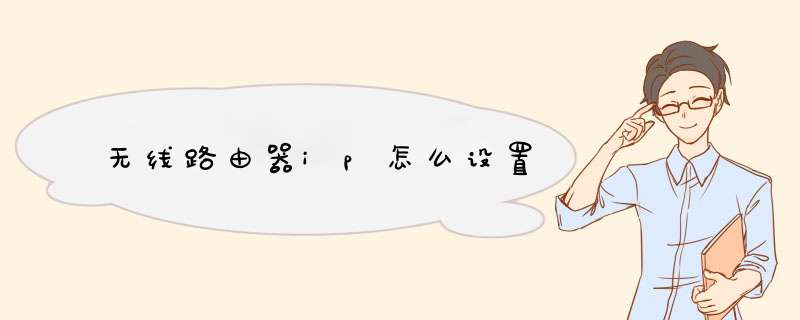
引导语:无线路由器ip怎么设置?下面由我告诉你们吧,欢迎阅读!
无线路由器ip怎么设置
一、自动设置IP地址,使用DHCP服务器功能
DHCP是路由器的一个特殊功能,使用DHCP功能可以避免因手工设置IP地址及子网掩码所产生的错误。
(1)单击“开始”按钮中的“控制面板”,在“控制面板”窗口中打开“网络连接”,右键单击“本地连接”,选择“属性”选项,在属性对话框中双击“Internet协议(TCP/IP)”,单击“自动获得IP地址”,单击“确定”;
(2)在路由器管理界面单击左侧的“DHCP服务器”选项,在d出的“DHCP设置”窗口中,单击“启用”按钮。“地址池开始地址”和“地址池结束地址”选项IP地址的第4段是用户可以任意输入的部分。我们可以分别输入100、200(需要注意的是输入的开始地址必需小于结束地址,而且开始地址不能是0、1,结束地址不能是255);
(3)设置完毕后单击“保存”按钮。关闭计算机和路由器,断开电源后重新打开,再次启动计算机即可。
二、手动设置IP地址
(1) 单击“开始”按钮中的“控制面板”,在“控制面板”窗口中打开“网络连接”,右键单击“本地连接”,选择“属性”选项,在属性对话框中双击“Internet协议(TCP/IP)”;
(2)单击“使用下面的IP地址”,输入IP地址1921681X(X范围2-254)、子网掩码2552552550、默认网关19216811,确定即可。
注意事项
路由器安装
1这种是你们一台机子上网的接法,只能接一台电脑上网,上网前要通过拨号软件进行拨号之后才可上网,(没有路由器)
2这个同一时间只能一台电脑上网,也就是只有拨号那台机子能上网,同一时刻只有一台机子可以拨号成功,另外的机子不能上网。注意:上网前也要通过拨号软件进行拨号才可上网,(路由器不需要配置)
3这个4台电脑同时可以上网,这种是我们需要的'接法。连接好后,需要对路由器进行配置,上网时不需要用拨号软件进行拨号了,开电脑直接可以上网,下面我来介绍怎么进行配置。
路由器安装所需配置如下
(1)电脑配置网卡,注意,上面的168可以改为 2到254之间的任何值,接路由器的电脑这个值不能有相同值,只要这个值不同就行,其它值要相同
(2)打开IE输入 19216811,输入用户名和密码 用户名密码都是 admin如果不是可以问我。
(3)进入后找到如下界面填入ADSL用户名和密码,这个就是你们用拨号软件上的用户名和密码,不一定要与这个一模一样,只要看到有输入账号和密码的页面就行。
(4)保存后电脑就可以上网了,电脑不需要拨号软件拨号,以后电脑直接开机就可以上网
路由器安装调试使用事项
1 路由器和电脑一样,可能会死机,如果上不了网,首先重启一下路由器,看是不是路由器死机了
2路由器安装调试里路由器的连接方式,最好选择为按需连接,因为防止电信部门发现你24小时都在使用网络,推断出你使用了路由器等产品
如何正确设置无线网络的IP地址呢?下面我来教大家。首先,我们点击电脑左下角的微软按钮,d出的界面,我们点击设置;
进入设置后,我们点击网络和Internet;
d出的界面,我们点击更改适配器选项;
d出的界面,我们右击无线网络,d出的界面,我们点击属性;
d出的界面,我们双击Internet协议版本4;
d出的界面,我们将IP地址设置为自动获取就可以了,千万不要设置专门的IP地址,因为一般我们连接的无线网络IP地址会自动配置,输入密码就可以使用了,之后我们点击确定即可。电脑ip地址怎么设置如下:
1、首先打开电脑,在桌面左下角单击开始菜单,然后单击控制面板。
2、后在控制面板窗口,单击网络和Internet选项。
3、然后在打开的页面,再单击网络和共享中心这个选项。
4、然后在打开的页面左侧,单击打开更改适配器设置这个选项。
5、然后在进入的窗口里,就可以看到一个本地连接和一个无线网络连接。
6、然后右键单击本地连接,在打开的列表中单击属性按钮。
7、然后在d出的窗口中,单击选择Interner协议版本4,再单击属性按钮。
8、然后在打开的新窗口里,输入相关的IP地址信息,再单击确定按钮即可。问题一:怎么用电脑设置无线网络 一、电脑端设置先从控制面板进入到网络连接
1打开宽带连接->属性->高级,将允许其他网络用户通过此计算机的Internet连接来连接前打勾,若有选项的话选择无线网互连接注意:不是使用宽带上网的朋友要在本地连接->属性->高级里设置
2打开”无线网络连接->属性->常规选项卡->Internet协议(TCP/IP)”,在d出的Internet协议属性窗口里选中”使用下面的IP地址”,其中将”IP地址”设为”19216801”,将”子网掩码”设为”2552552550”,其它的输入框都空着,不要输入任何字符然后点确定返回上一级
3点击第二个无线网络配置选项卡->高级(在页面右下角),选中第三行的“仅计算机到计算机” 和最下面的“自动连接到非首选的网络”打勾,然后点“关闭”回到“无线网络配置”选项卡中,点击“首选网络”下面的添加按钮,在网络名(SSID)里自定义输入你想设置的名称,以本人为例,本人用的三星笔记本,就命名为SAMSUNG”,然后将“自动为我提供密钥”的勾去掉,将数据加密选项改成“已禁用”,其他选项按默认设置不变,最后点击“确定”返回上一级。注意:如果想给你的无线网络加入密钥(密码),只要在数据加密一栏选中”WEP”,但同样要将”自动为我提供此密钥”项前的勾去掉,然后在”网络密钥”和”确认网络密钥”框内输入密钥(密码)即可[这时在“首选网络”的对话框中就能看到SAMSUNG(自动)”,出现这个选项才算成功,否则重复上述 *** 作,直至成功显示该选项]
4点击第三个高级选项卡->第一项Windows 防火墙下的设置,选择关闭,然后点击确定返回上一级[若不关闭防火墙,通过WIFI上网连接时会提示无网关回应]
5最后点击确定退出------到此,电脑端设置完毕,正常情况下就可以通过WIFI上网了
问题二:如何在电脑上设置无线路由器 你家里开通了宽带了吗?如果开通了,可以借别人的电脑把你家的宽带设置进去,回去插在你家的网线上(或者ADSL猫上)就可以拨号了。
设置的方法如下:
1、找一台电脑,用一条网线把路由器的LAN口(随便哪一个)和电脑连起来。
2、在电脑上打开浏览器,在地址栏输入19216811,(有个别品牌的路由器的默认IP地址是19216801),回车,进入路由器的登录界面。输入用户名和密码(假如你的路由器是新的,别人没动过,或者经过了复位,那么就都是admin),你就进入了路由器的设置界面。
3、点击左边菜单里的“网络参数”,点击“WAN口设置”,在上网账号和上网口令里填上你家的宽带账号和密码,保存。
4、点击DHCP服务器,选择启用(如果已经是启用的就不用点了)
5、点击无线参数,在开启无线功能和允许SSID广播前面打勾。SSID号就是你家的路由器的名称。记住它,以后连接的时候别跟别人家的混了。
6、在下面的开启安全设置前面打勾。安全类型选那个最长的。其他都选自动选择就可以。
然后在下面的密码栏里输入你设计的密码。点击保存。路由器会重启。
到此为止,无线路由器就设置好了。到了你家以后,把外来的网线(或者ADSL猫连接的网线)插到你的路由器上,通电打开,它就拨号了。等一会,你的手机搜到你家的SSID就可以点击连接并上网了。如果你的手机以前设置过固定IP地址,就把它改为自动。(这个你一般不用管,你没做过固定IP的话,默认就是自动获取的)
当然,如果你有了电脑了,不想使用无线功能了,而想让电脑直接插网线上网,把电脑直接连到路由器的LAN口就可以直接上网了。
问题三:电脑怎么设置连接wifi 先打开wi-fi开关
点击右下角无线网络连接的图标或者点击左下角开始-设置-网络连接-双击无线网络连接-查看无线网络
在其中选择你的wi-fi网络
注:有密码的输入密码,并且选择正确的“安全类型”,“加密方法”,这个可以在“无线网络连接”的属性中“无线网络连接”选项卡中调整
问题四:如何取消为电脑设置无线网络 1、首先鼠标左键点击下方任务栏里的无线连接图标,d出无线连接窗口,通过该窗口可以看到目前有两个连接,一个是无线连接,另一个则是有线连接了。
2、点击无线连接窗口下方的打开络和共享中心选项,进入网络与共享界面,通过该界面也可以看到笔记本电脑已连接了无线连接和本地连接两种方式。
3、接下来在网络和共享界面左侧菜单栏里找到更改适配器设置选项。
4、点击更改适配器设置选项,进入网络连接界面,在该界面可以看到本地连接、无线网络连接等选项。
5、右键点击已连接的无线连接图标,d出下拉菜单,在下拉菜单里可以看到禁用选项。
6、点击禁用选项,此时成功禁用无线连接。
7、此时在返回到网络和共享界面,就可以看到仅有本地连接一种方式了,无线连接被成功禁用。
问题五:怎么在电脑上设置wifi账号和密码? 在电脑上设置无线路由器和设置WIFI密码的方法和步骤如下:
(1)用笔记本或者台式电脑(智能手机也行),然后在浏览器的地址栏中输入:19216811,或者19216801,网段不同,输入不同,以无线路由器后面的标注为主,不过前者居多。
1 在浏览器的地址栏中输入:19216811
(2)然后会d出一个对话框,在这个框上要你输入用户名和密码,一般用户名和密码中都是ADMIN,(这个无线路由器上面也有标注),新式的无线路由器在这一步是要你设置密码,然后进到路由器设置界面,找到“设置向导”或者“基本设置”或者“上网设置”或者“接口设置”,根据设置向导,选择PPPOE方式,然后输入你的上网账号和上网密码,
1 设置向导
2工 输入上网账号和密码
(3)接着在无线网络设置设置一下无线参数WPA2模式和WIFI密码,最后点保存,这样无线路由器会自动重启,这代表设置成功。
1 无线网络密码设置
问题六:怎样在电脑上设置无线路由器 开始------控制面板-----网络连接-------本地连接-----属性------internet 协议(TCP/IP)------属性
设置为自动获取IP
在浏览器地址栏输入19216811进入路由设置
问题七:笔记本电脑怎么设置无线网? 笔记本电脑连接无线网的步骤:
1、首先要确认笔记本的硬件配置正常,如无线网卡驱动是否安装。
桌面右击“我的电脑”,点击“管理”菜单进入,进入计算机管理界面,打开“系统工具”菜单,双击进入“设备管理器”界面
2、在“网络适配器”下,可以看到您现在安装或内置的无线网卡状态;若您的无线网卡前有“的感叹号”,则说明这台电脑的无线网卡安装有问题,请重新安装驱动或联系电脑提供商,如下图为正常状态的无线网卡。
3、然后是网络的配置。进入计算机管理界面后打开“服务和应用程序”菜单,双击进入“服务”界面。
在“服务”列表中找到“Wireless Zero Configeration”应用程序,查看是否处于“已启动”状态,如未启动请单击鼠标右键选择“启动”菜单。
4、进入“控制面板”――>“网络连接”界面,右键点击“无线网络连接”――>“属性”,选择“无线网络配置”菜单,在无线网络配置中勾选“用windows配置我的无线网络设置”
5、前面的步骤做好后,在是无线网络的连接。
进入“控制面板”――>“网络连接”界面,查看“无线网络连接”是否为“启用”状态,如为“禁用”状态,请右键点击“无线网络连接”,选择“启用”菜单即可。
处于禁用状态的“无线网络连接”
处于启用状态的“无线网络连接”(正确)
6、上述设置均完成后,可以进入“控制面板”――>“网络连接”界面,右键点击“无线网络连接”――>“查看可用的无线连接” ,也可以直接双击电脑桌面右下角的“无线网络连接”,您就可以查看您的电脑搜索到的所有可用的各运营商的无线网络。
注意:此时虽然您已经搜索到无线网络,但由于还没有连接具体的接入点,故“无线网络连接”图标仍然为红色的叉即尚未连接状态。
7、选择正确的SSID连接无线网络
SSID(Service Set Identifier)用于区分不同的网络,也就是不同的路由器,为便于区分,请在路由器里面设置个性的方便记的名称。搜索到的无线网络中双击选择CMCC的接入点连接
8、此时电脑桌面右下角的“无线网络连接”图标上的红叉应已消失,双击后可以查看到当前无线网络连接的状态,包括接入的网络名称(CMCC)、信号强度等。
。
问题八:如何在电脑上设置wifi网络认证? 5分 在浏览器地址栏输入19216801(有的是其它ip地址,路由器说明书和路由器标签上都有写),登陆无线路由器的后台管理界面,在无线网络设置栏设置无线网络的密码,设置好了后点确定或是提交按钮保存并退出。再以后想登陆你无线网络就得要密码认证了,只有输对密码才能连上网。
问题九:怎样在BIOS中打开无线网络的设置(笔记本电脑) 开机->按F2或DEL键(不知你的本儿是哪个牌子的,不同牌了的手提进BIOS所颀按的按键是不一样的,一常见的也就这两个,试一试了),然后会d出一个窗口,用左右的方向键找到ADVANCE这一项,在其下面有w础reless一项,在其右边选enable,然后再按F10保存退出,即可,有的手提wireless一项可能不在advance一栏下面,不过仔细在每一项中找找,只要看到WIRELESS一项将其启用(enable)就可以了,另外,不明白的项,看看还可以,不要乱改呀。
问题十:如何用电脑设置wifi密码? 在地址栏输入19216811 一般默认的帐号是:id:admin,psw:admin。进入路由设置界面,在无线设置一栏,可以选择是否加密、加密的类型、密码、更改密码等。1、右键单击桌面上的“网上邻居→属性”,设置“本地连接”网卡在其中一个网段使用的TCP/IP属性。设置好后,进入命令行模式,确保当前目录为C:\Documents and Settings\Administrator,输入以下命令:netsh -c interface dump >c:\ip1txt
2 用同样的方法将该网卡TCP/IP属性设置成在另一网段中使用的网络配置,在命令行中执行以下命令:netsh -c interface dump >c:\ip2txt
3 用记事本制作一个批处理文件,命名为ip1bat,内容为:netsh -f c:\ip1txt;制作另一个批处理文件ip2bat,输入内容:netsh -f c:\ip2txt。在桌面上单击右键新建快捷方式,单击“浏览”,将项目的位置指向ip1,输入快捷方式的名称“网段1”;重复刚才的步骤,将项目位置指向ip2bat,建立“网段2”快捷方式。如果你现在所处的网段是网段1,用鼠标双击“网段2”快捷方式,然后用Ipconfig/all命令检测一下,有关的网络配置是不是修改过来了只要掌握了上面的方法,从此再也不用为切换IP地址而烦恼了!
欢迎分享,转载请注明来源:内存溢出

 微信扫一扫
微信扫一扫
 支付宝扫一扫
支付宝扫一扫
评论列表(0条)